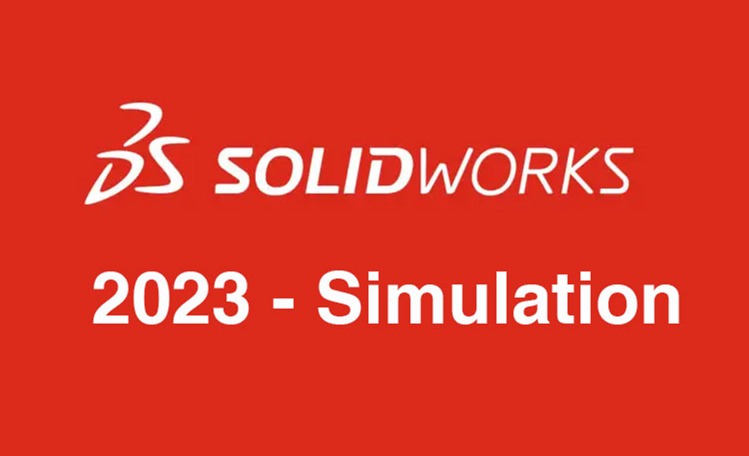SOLIDWORKS Visualize 2023新版本 - 增强功能详解
日期:2022-10-19 11:02:36 发布者: SOLIDWORKS 浏览次数:次
SOLIDWORKS 2023新版本增强了许多功能,其中动画渲染模块Visualize也对应进行了加强,具体功能改进主要包括以下几点该章节包括以下主题:• 拾色器;• DSPBR 材料支持;• 导入选项;• Stellar Physically Correct
SOLIDWORKS 2023新版本增强了许多功能,其中动画渲染模块Visualize也对应进行了加强,具体功能改进主要包括以下几点该章节包括以下主题:
SOLIDWORKS Visualize 可以作为单独购买的产品与 SOLIDWORKS Standard、SOLIDWORKS Professional 和 SOLIDWORKS Premium 配合使用,也可以作为完全独立的应用程序使用。
拾色器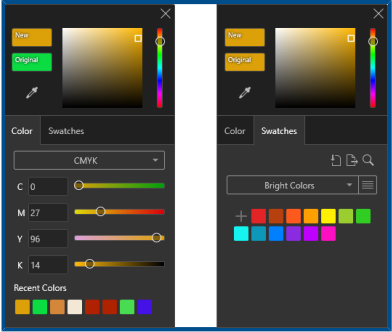 在拾色器中,您有更多的方法来定义颜色,您可以显示最近使用的颜色,并可以导入和导出颜色样块 调色板。 拾色器包括两个选项卡:颜色和样块。
在拾色器中,您有更多的方法来定义颜色,您可以显示最近使用的颜色,并可以导入和导出颜色样块 调色板。 拾色器包括两个选项卡:颜色和样块。
在颜色选项卡上,您可以:
• 定义颜色代码,包括:
在样块选项卡上,您可以:
• 单击导入样块调色板 ,以从以下位置导入现有颜色样块调色板:
• 选择预设样块调色本库,如亮色、浅色和灰度。
• 通过添加、命名、复制、删除和锁定等操作,管理现有或新的样本调色板。
DSPBR 材料支持 在预览渲染模式中,基于物理的渲染 (PBR) 材料以及 NVIDIA® 材料定义语言 (MDL) 外观和 AxF™ 外观的显示已得到改进。 改进包括显示:
在预览渲染模式中,基于物理的渲染 (PBR) 材料以及 NVIDIA® 材料定义语言 (MDL) 外观和 AxF™ 外观的显示已得到改进。 改进包括显示:
• 基于物理的渲染外观,从而提高渲染一致性。
• 在背景中使用纹理去除的材料,如 MDL 和 AxF 外观。
导入选项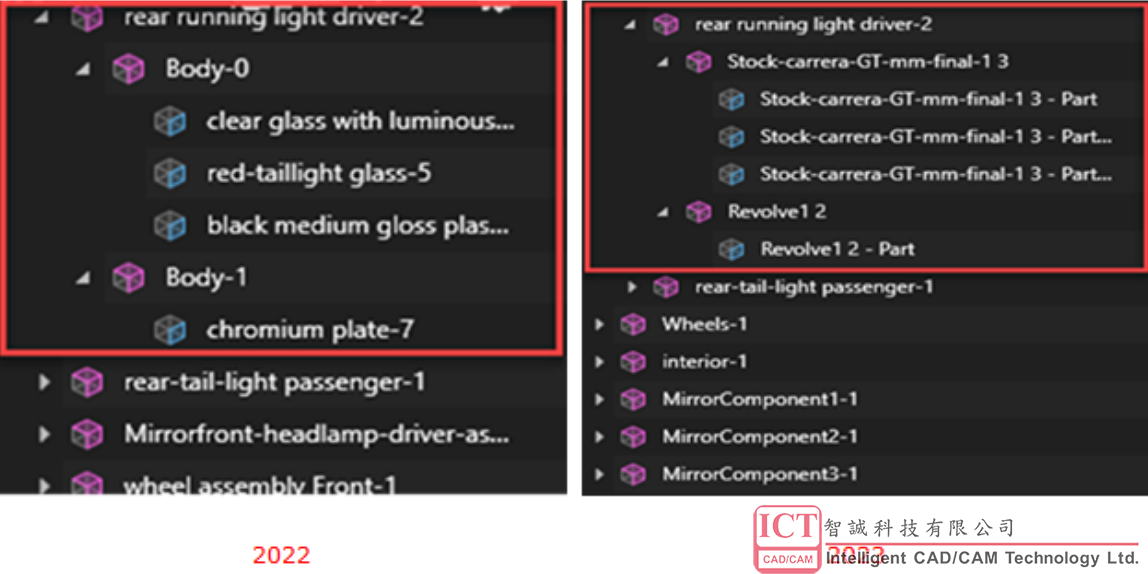 当您在 SOLIDWORKS Visualize 中导入 SOLIDWORKS 零件和装配体时,导入 > 零件分组选项仅 包含两个选项,以简化导入流程。
当您在 SOLIDWORKS Visualize 中导入 SOLIDWORKS 零件和装配体时,导入 > 零件分组选项仅 包含两个选项,以简化导入流程。
零件分组包括:
• 零件分组菜单,在导入 SOLIDWORKS .SLDPRT 或 .SLDASM 文件时提供两个选项。
• 零部件/零件/几何体
Stellar Physically Correct
Stellar Physically Correct 可产生逼真的渲染效果。 SOLIDWORKS Visualize 支持 Stellar Physically Correct,即 Dassault Systèmes 整体照明渲 染器,其中使用深度学习人工智能降噪器实现卓越的渲染性能。其设计用于在 GPU 或多核 CPU 等高 性能设备上运行。
要使用 Stellar Physically Correct:
1. 单击工具 > 选项 > 3D 视窗。
2. 在渲染引擎下,选择 Stellar Physically Correct。
• 拾色器
• DSPBR 材料支持
• 导入选项
• Stellar Physically Correct
• DSPBR 材料支持
• 导入选项
• Stellar Physically Correct
SOLIDWORKS Visualize 可以作为单独购买的产品与 SOLIDWORKS Standard、SOLIDWORKS Professional 和 SOLIDWORKS Premium 配合使用,也可以作为完全独立的应用程序使用。
拾色器
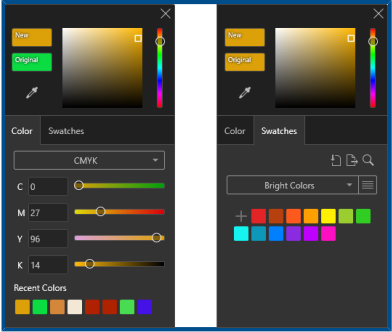
在颜色选项卡上,您可以:
• 定义颜色代码,包括:
• CMYK,让您可通过 CMYK 组成部分修改颜色。
• HEX,让您可查看和编辑十六进制代码。
• 访问最近使用的颜色中的最近使用的颜色。• HEX,让您可查看和编辑十六进制代码。
在样块选项卡上,您可以:
• 单击导入样块调色板 ,以从以下位置导入现有颜色样块调色板:
• SOLIDWORKS 调色板 (.sldclr)
• ACO 文件 (.aco)
• SVG 文件 (.svg)
• HTML 文件
• 单击导出样块调色板 ,以从 SOLIDWORKS Visualize 导出颜色样块调色板,并在 SOLIDWORKS 中使用它们。• ACO 文件 (.aco)
• SVG 文件 (.svg)
• HTML 文件
• 选择预设样块调色本库,如亮色、浅色和灰度。
• 通过添加、命名、复制、删除和锁定等操作,管理现有或新的样本调色板。
DSPBR 材料支持

• 基于物理的渲染外观,从而提高渲染一致性。
• 在背景中使用纹理去除的材料,如 MDL 和 AxF 外观。
导入选项
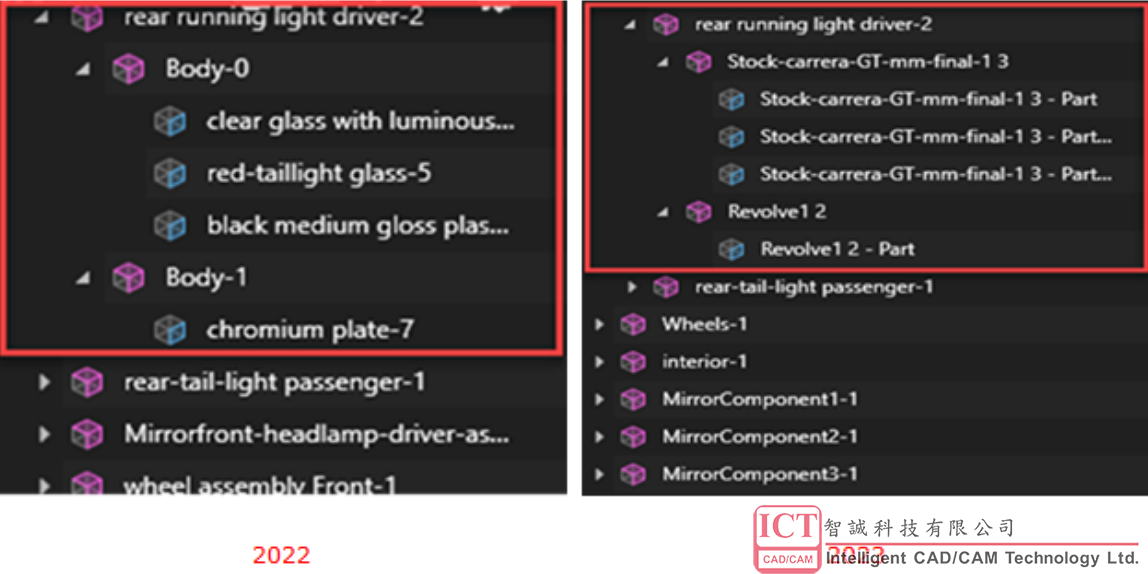
零件分组包括:
• 零件分组菜单,在导入 SOLIDWORKS .SLDPRT 或 .SLDASM 文件时提供两个选项。
• 零部件/零件/几何体
• 为 SOLIDWORKS 装配体零部件创建嵌套的 SOLIDWORKS Visualize 组,直至 SOLIDWORKS 零件和几何体。
• 为子装配体零部件、镜向零部件、阵列零部件和 SOLIDWORKS 文件夹创建嵌套组。
• 根据每个 SOLIDWORKS 几何体中的外观分配细化 SOLIDWORKS Visualize 零件。 • 导入保存的 SOLIDWORKS 配置、动画和监控文件功能。
• 外观
• 为子装配体零部件、镜向零部件、阵列零部件和 SOLIDWORKS 文件夹创建嵌套组。
• 根据每个 SOLIDWORKS 几何体中的外观分配细化 SOLIDWORKS Visualize 零件。 • 导入保存的 SOLIDWORKS 配置、动画和监控文件功能。
• 根据每个唯一的 SOLIDWORKS 外观创建 SOLIDWORKS Visualize 零件。
• 将具有相同外观的 SOLIDWORKS 几何图形组合成单个 SOLIDWORKS Visualize 零件。
• 导入保存的 SOLIDWORKS 配置。
• 不导入保存的 SOLIDWORKS 动画或监控文件功能。
导入的零件名称基于其祖先。以前,名称基于导入的外观。• 将具有相同外观的 SOLIDWORKS 几何图形组合成单个 SOLIDWORKS Visualize 零件。
• 导入保存的 SOLIDWORKS 配置。
• 不导入保存的 SOLIDWORKS 动画或监控文件功能。
Stellar Physically Correct
Stellar Physically Correct 可产生逼真的渲染效果。 SOLIDWORKS Visualize 支持 Stellar Physically Correct,即 Dassault Systèmes 整体照明渲 染器,其中使用深度学习人工智能降噪器实现卓越的渲染性能。其设计用于在 GPU 或多核 CPU 等高 性能设备上运行。
要使用 Stellar Physically Correct:
1. 单击工具 > 选项 > 3D 视窗。
2. 在渲染引擎下,选择 Stellar Physically Correct。